Como colocar papéis de parede no iPhone?| Papel de parede para iPhone 7
O iPhone vem pré-instalado com uma variedade de papéis de parede interessantes, mas usá-los por um período de tempo pode ser um clichê. Portanto, se você também está achando chatos esses papéis de parede existentes, não se preocupe, pois o iPhone lhe dá a liberdade de baixar imagens da Internet ou usar suas próprias fotos como papéis de parede. Você pode até criar seu próprio papel de parede para iPhone personalizando imagens. As fotos armazenadas em seu iPhone podem ser definidas diretamente como papel de parede, enquanto as baixadas da Internet ou presentes em seu PC precisam ser sincronizadas com o iPhone e, em seguida, usadas como papel de parede. Portanto, procurando opções sobre como colocar papel de parede, nosso artigo o guiará completamente com etapas detalhadas.
Parte 1. Como baixar papéis de parede para iPhone
Os papéis de parede no seu iPhone podem definitivamente influenciar o humor em grande medida, pois é a primeira coisa visível depois de abrir o telefone. O papel de parede nítido, colorido e adorável não apenas fará você se sentir revigorado, mas também personalizará seu dispositivo e o tornará atraente. Se fotos e papéis de parede de saída foram usados muitas vezes, existem sites que permitem o download de papéis de parede para iPhone, para que você possa alterar o papel de parede do iPhone com designs interessantes. Etapas para baixar papéis de parede do iPhone e sites populares para o mesmo estão listados abaixo.
Etapas para baixar papéis de parede para iPhone do site para o seu computador
Etapa 1. Encontre a fonte/site e o design do papel de parede.
Selecione o site do qual você deseja baixar um papel de parede. No site, procure o design mais adequado para o seu modelo de iPhone.
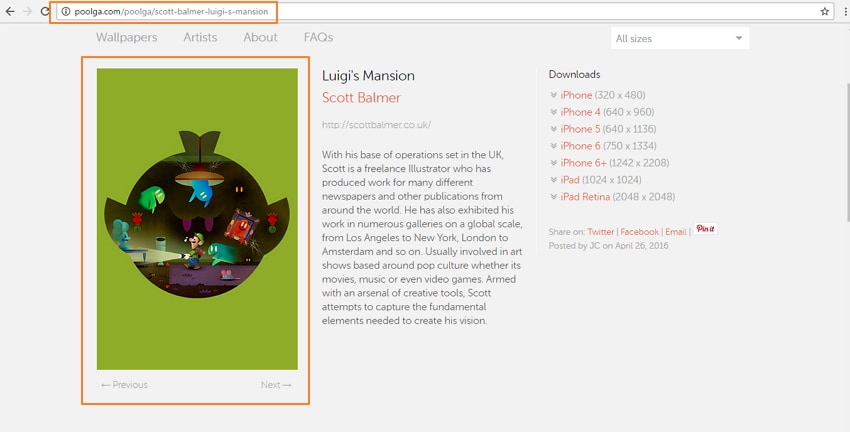
Passo 2. Baixe/Salve o papel de parede em seu PC/Mac. Clique com o botão direito na imagem e selecione “Salvar imagem como…” opção.
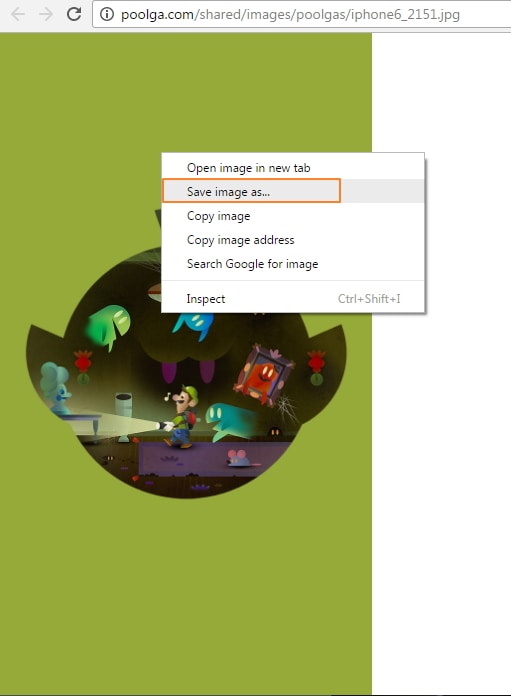
Selecione a pasta de destino desejada no seu PC/Mac e salve a imagem com o nome de sua escolha.

Observação: Geralmente, os papéis de parede são salvos na pasta “Minhas imagens” no seu PC e na Biblioteca do iPhoto no seu Mac.
Depois que as imagens do papel de parede do iPhone forem baixadas, você poderá alterar o papel de parede do iPhone sempre que quiser.
3 Sites populares para baixar papéis de parede para iPhone:
Existe uma lista decente de sites para baixar papéis de parede do iPhone. Lista de 3 sites mais populares são mencionados abaixo.
1.Poogla
Link do site: http://poolga.com/
Se você tem uma inclinação artística, então Poogla é um destino de parada. Este site tem uma grande coleção de papéis de parede artísticos que podem ser usados para iPhone e iPad. Os designs do site são especialmente criados por artistas e ilustradores profissionais. A seleção é limitada, mas todos eles são escolhidos a dedo para oferecer algo único. O processo de download do papel de parede do iPhone no site é rápido e fácil.

2. PAPERS.co
Link do site: http://papers.co/
Fundada em julho de 2014, a PAPERS.co criou um nicho para si no competitivo mercado de papéis de parede. O site é popular não apenas para papéis de parede do iPhone, mas para outros dispositivos, incluindo Android, Windows e PCs de mesa. Os papéis de parede em PAPERS.co podem ser baixados do site, ou também podem ser acessados através de um aplicativo. O site oferece a opção de selecionar o tamanho do papel de parede, pois o tamanho do papel de parede do iPhone 7 será diferente do iPhone 6 e de outros modelos. A seleção do papel de parede é facilitada por meio de tags e filtros. O processo de download do papel de parede do iPhone no site é muito conveniente.
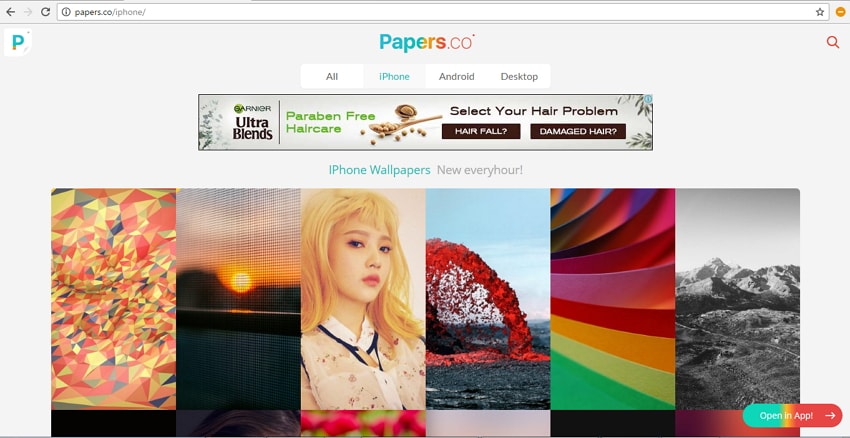
3. iphonewalls.net
Link do site: http://iphonewalls.net/
Este é outro site popular para baixar alguns belos papéis de parede do iPhone. O site possui uma enorme coleção de designs em várias categorias, incluindo papel de parede gratuito para iOS 10. Os papéis de parede do site estão marcados com o modelo do aparelho, para que você obtenha o tamanho perfeito. A interface do site é limpa e amigável. O site iphonewalls.net permite que você adicione seus designs favoritos à área “Minha Coleção”, que você pode usar mais tarde sempre que precisar. A seleção dos melhores papéis de parede fornece os designs mais vistos, curtidos e baixados.
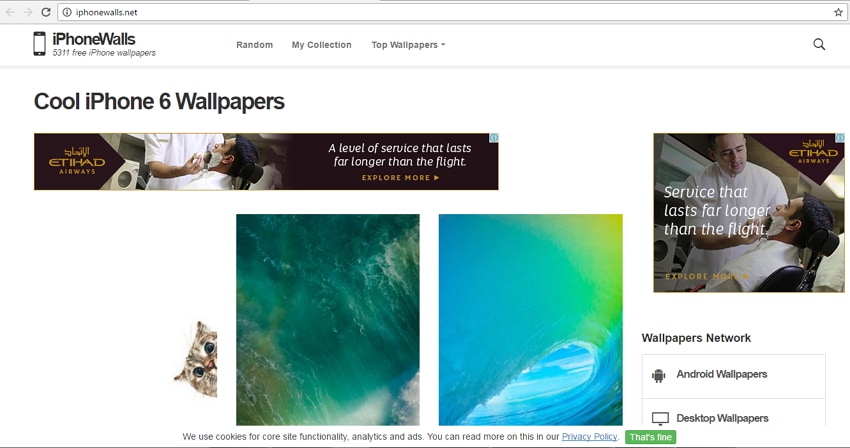
Parte 2. Como importar papel de parede para um iPhone
Depois que a imagem de papel de parede desejada for baixada do site para o seu PC/Mac, o próximo passo é importar o papel de parede para um iPhone. O papel de parede pode ser importado no seu iDevice através do iTunes ou de um software de terceiros como o DrFoneTool – Phone Manager (iOS).
Método um: Como importar papel de parede para um iPhone usando o iTunes
Os papéis de parede baixados no seu PC/Mac podem ser sincronizados com o iPhone usando o iTunes. O processo é semelhante à sincronização de qualquer outra imagem do PC para o iPhone.
Passo 1. Inicie o iTunes e conecte o iPhone ao seu PC, usando um cabo USB.
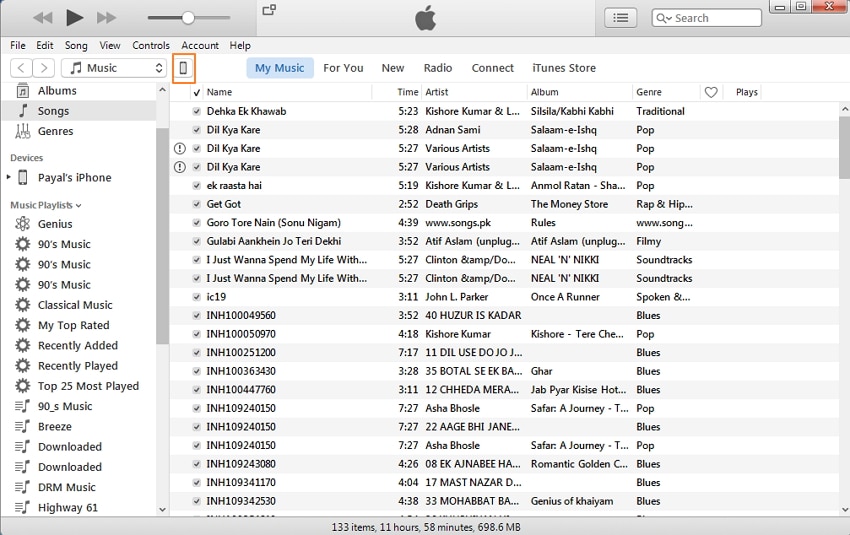
Passo 2. Clique no ícone do iPhone e, em Configurações, selecione a guia “Fotos”. No painel direito, ative a opção “Sincronizar fotos”. Na opção “Copiar fotos de”, procure a pasta onde os papéis de parede são salvos. Clique em “Aplicar” para iniciar o processo de sincronização.
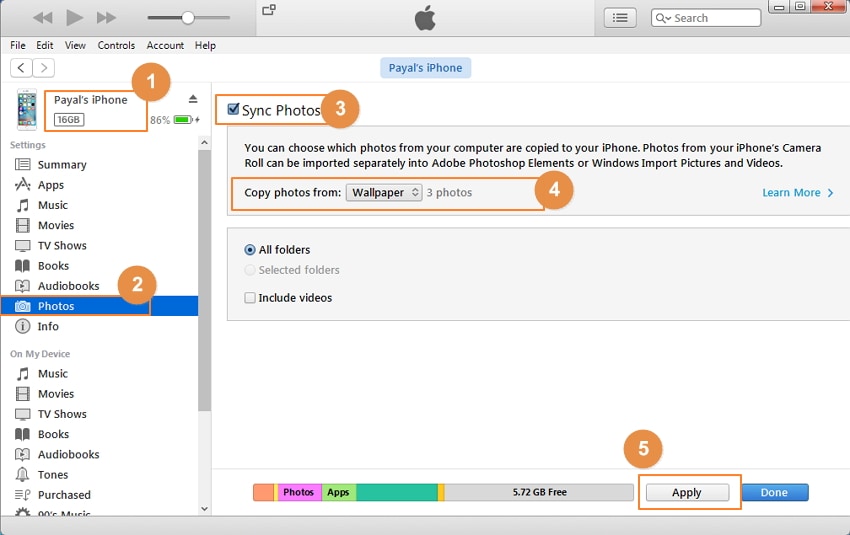
Observação: Com este método, você apagará as fotos originais do seu iPhone; se você não quiser apagar nenhum conteúdo, sugerimos que você use o método 2 conforme abaixo.
Método dois: Como importar papel de parede para um iPhone usando DrFoneTool – Phone Manager (iOS)
Outra maneira rápida e fácil de transferir papel de parede do PC/Mac para o iPhone é usando o software DrFoneTool – Phone Manager (iOS). O software permite transferir fotos, vídeos, músicas e outros conteúdos de mídia entre dispositivos iOS, dispositivos Android, iTunes e PC/Mac, mais importante, a transferência não apagará nenhum conteúdo original do seu iPhone. As etapas para importar papel de parede para um iPhone usando DrFoneTool – Phone Manager (iOS) estão listadas abaixo.

DrFoneTool – Gerenciador de Telefone (iOS)
Importar papel de parede para um iPhone sem o iTunes
- Transfira, gerencie, exporte/importe suas músicas, fotos, vídeos, contatos, SMS, aplicativos etc.
- Faça backup de suas músicas, fotos, vídeos, contatos, SMS, aplicativos etc. no computador e restaure-os facilmente.
- Transfira músicas, fotos, vídeos, contatos, mensagens, etc. de um smartphone para outro.
- Transfira arquivos de mídia entre dispositivos iOS e o iTunes.
- Totalmente compatível com iOS 7, iOS 8, iOS 9, iOS 10, iOS 11 e iPod.
Passo 1. Inicie o DrFoneTool, selecione ‘Phone Manager’ em todas as funções e conecte seu iPhone ao seu PC usando um cabo USB.

Passo 2. Na barra de menu superior, selecione “Fotos”. Em seguida, selecione a opção “Biblioteca de fotos” no painel esquerdo, clique em “Adicionar”> “Adicionar arquivo” no painel direito. Procure a pasta de destino em seu PC onde os papéis de parede são salvos. Selecione as fotos de papel de parede desejadas e clique em “Abrir”.

As imagens de papel de parede selecionadas serão adicionadas à biblioteca de fotos do iPhone.
Parte 3. Como definir papéis de parede no iPhone
Depois que as imagens de papel de parede são selecionadas, baixadas e sincronizadas com um iPhone, finalmente você precisa saber – como colocar papel de parede no seu dispositivo. As etapas para definir papéis de parede no iPhone são fornecidas abaixo.
Passo 1. Na tela inicial do iPhone, toque no ícone “Fotos”. Procure a foto de papel de parede desejada.
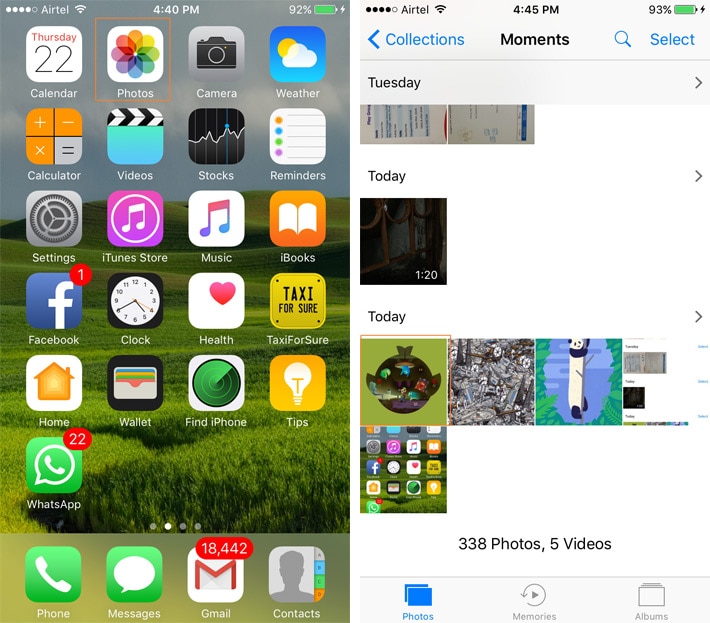
Etapa 2. Clique na foto para que ela seja exibida em tela cheia. Toque no ícone no canto inferior esquerdo e uma nova janela aparecerá de onde selecione a opção ‘Usar como papel de parede’.
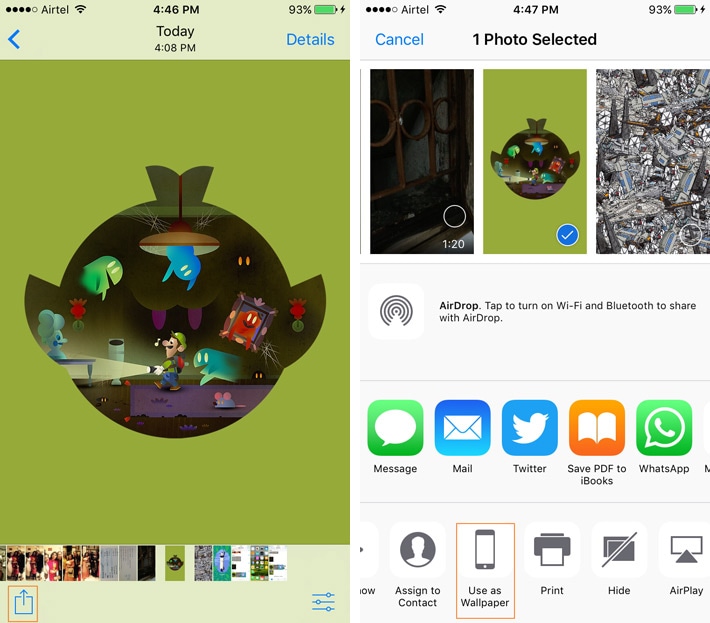
Passo 3. A pré-visualização do papel de parede aparecerá e você poderá ajustar. Toque em ‘Definir’ e escolha uma opção para usar o papel de parede como tela de bloqueio, tela inicial ou ambas. Com isso, a foto selecionada será definida como papel de parede.

Portanto, sempre que você procurar uma solução sobre como definir o papel de parede, siga as etapas acima mencionadas.
O artigo acima irá guiá-lo passo a passo para pesquisar, baixar, sincronizar e, finalmente, definir imagens de papel de parede do iPhone. Portanto, obtenha uma ótima coleção de papéis de parede do iPhone e altere-os com frequência para refletir seu humor.
Artigos Mais Recentes

